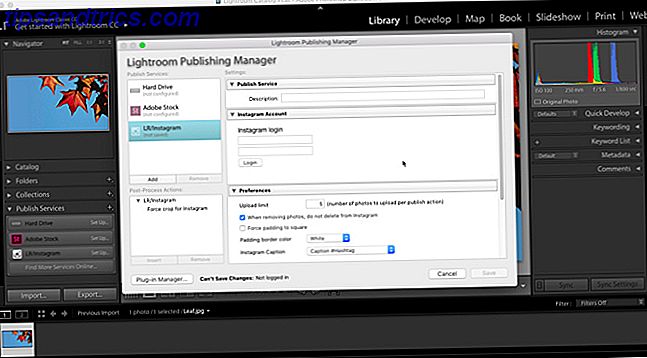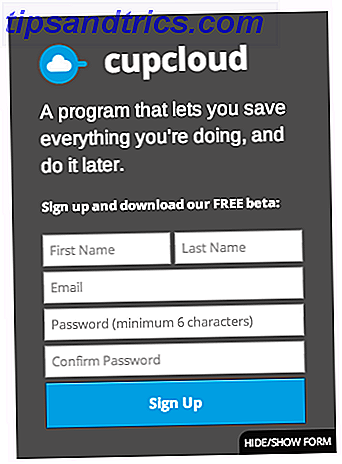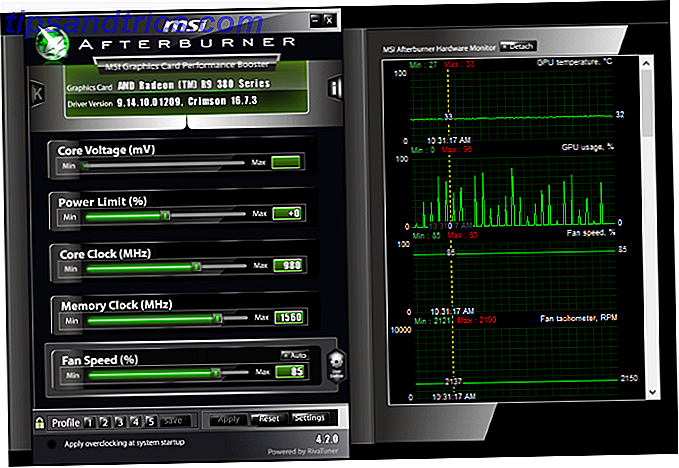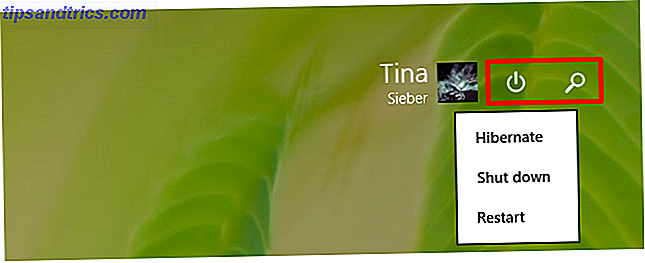Adobe Lightroom è lo strumento di miglioramento delle foto preferito per i fotografi. Instagram è il social media in cui la maggior parte degli stormi di tribù. Ma non c'è ancora modo di pubblicare direttamente una foto su Instagram da Lightroom, a meno che non si utilizzi un plug-in Lightroom shareware di terze parti che colleghi i due strumenti.
Come pubblicare immagini su Instagram da Lightroom
LR / Instagram ti aiuta a lavorare su Lightroom e quindi a pubblicare la foto direttamente sul tuo account Instagram. Ricorda, Adobe Lightroom è ora Adobe Lightroom Classic CC. Il processo di installazione di un plug-in è sempre lo stesso: utilizzare Lightroom Extensions Manager.
- Scarica il plug-in LR / Instagram sul desktop.
- Decomprimere il download e quindi avviare Adobe Lightroom Classic CC> File> Plug-in Manager .
- Fai clic su Aggiungi e cerca il file plug-in sul desktop per selezionarlo. L'installazione viene visualizzata nell'elenco di plug-in e componenti aggiuntivi.
- Dopo aver importato la tua foto, vai a Pubblica servizi che ora include LR / Instagram.
- Fare clic su Imposta per avviare Lightroom Publishing Manager e il pannello Impostazioni per il plug-in.
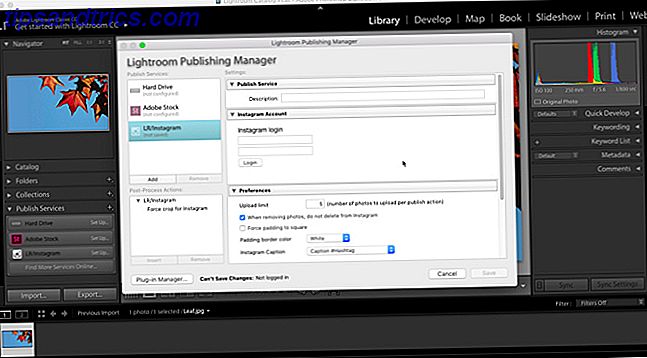
- Collegati a Instagram con il tuo ID di accesso e la password. Modifica il comportamento del plug-in da Preferenze .
Ad esempio, puoi caricare un massimo di cinque foto in una volta sola. Quando si rimuovono le foto, non eliminare la casella di controllo di Instagram selezionata per conservare i caricamenti quando si eliminano gli originali dalla sezione Pubblica di Lightroom.
Forza il riempimento a forma quadrata fa apparire le miniature nella griglia di Instagram con il ritaglio quadrato predefinito applicato. È possibile aggiungere un'azione post-processo per ritagliare le foto in base alle razioni di aspetto supportate su Instagram.
LR / Instagram ha un pannello di metadati, dove puoi aggiungere hashtag e una didascalia prima di pubblicare su Instagram. Selezionando un modello personalizzato in Lightroom, puoi anche specificare un formato utilizzando i tag {template}.
Dopo aver preparato la foto in Lightroom, devi solo aggiungere la foto alla raccolta di pubblicazioni. Dalla vista Griglia, trascina e rilascia la miniatura della foto su LR / Instagram in Servizi di pubblicazione. Fai clic sul pulsante Pubblica in alto a destra sopra la sezione centrale dell'interfaccia e la tua foto è ora caricata su Instagram.
Questo plugin ti dà la libertà di modificare in gruppo le foto in Lightroom Come modificare le foto in batch rapidamente utilizzando Lightroom Come modificare le foto in batch rapidamente Utilizzando Lightroom La modifica delle foto consente di risparmiare un sacco di tempo quando devi modificare più foto. Ecco come modificare in batch in Lightroom in modo semplice. Leggi di più e applicali alle tue foto di Instagram.